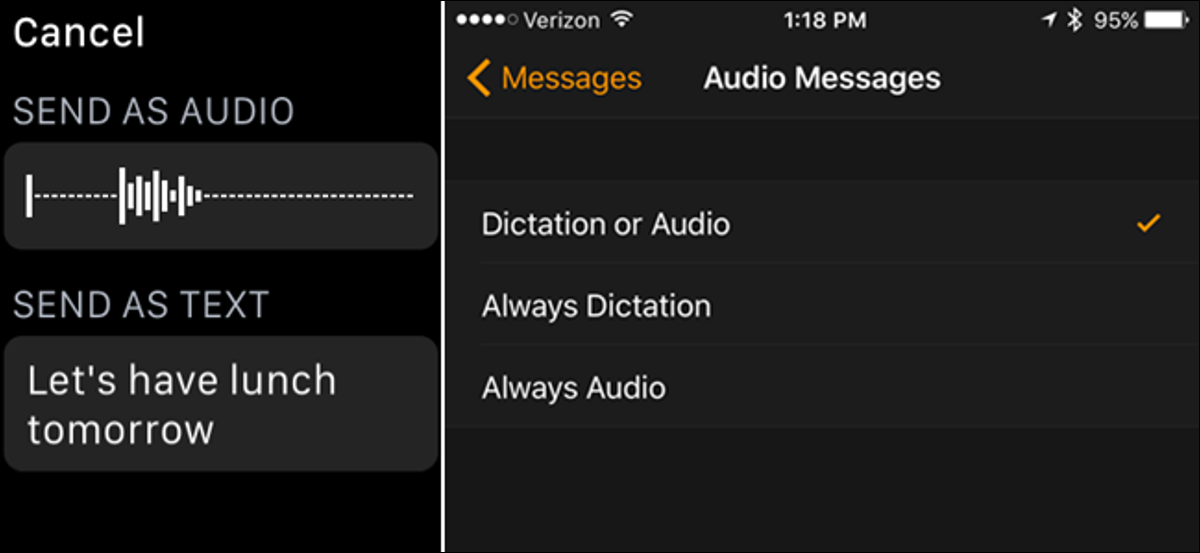
El Apple Watch te posibilita enviar mensajes de texto con tu voz a través de la aplicación Mensajes. Pero cada vez que lo haga, le preguntará si desea enviar un mensaje como texto o como una grabación de voz. A continuación, le mostramos cómo deshacerse de ese mensaje.
Cuando uso mi Apple Watch para enviar mensajes de texto, siempre me gusta enviarlos como mensajes de texto normales; nunca quiero enviar grabaciones de voz a las personas. Entonces, en lugar de responder a este mensaje cada vez, configuré mi reloj para que envíe todos los mensajes como texto automáticamente. (Desde luego, si prefiere enviar mensajes de voz, además puede configurarlo para que lo haga de forma predeterminada).
NOTA: No puede enviar un mensaje de texto como audio si la persona que recibe el mensaje no tiene un iPhone.
RELACIONADO: 15 cosas que puedes hacer con Siri en el Apple Watch
Esta opción debe cambiarse en su iPhone, por lo tanto toque la aplicación «Ver» en la pantalla de inicio.
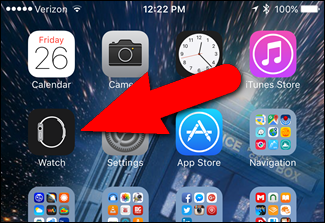
Asegúrese de que la pantalla «Mi reloj» esté activada. Caso contrario, toque el icono «Mi reloj» en la parte inferior de la pantalla.
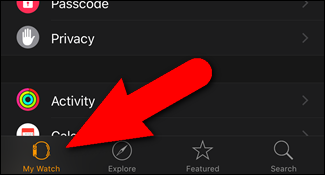
En la pantalla «Mi reloj», toque «Mensajes».

Toque «Mensajes de audio» en la pantalla «Mensajes». La opción seleccionada hoy en día se muestra a la derecha de «Mensajes de audio».
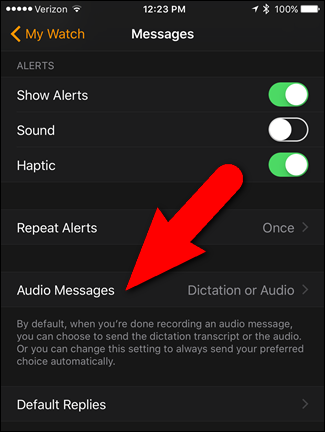
En la pantalla «Mensajes de audio», toque «Siempre dictado» para enviar siempre sus mensajes de texto como texto o «Siempre audio» para enviarlos siempre como audio. Como mencioné, siempre envío mis mensajes como texto, por lo tanto presiono «Siempre dictado».
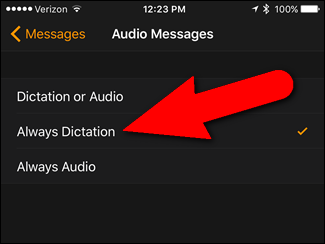
Ahora, puede crear un nuevo mensaje de texto en su reloj y no verá la pantalla «Enviar como audio / Enviar como texto». El formato apropiado se inserta automáticamente en su mensaje de texto.
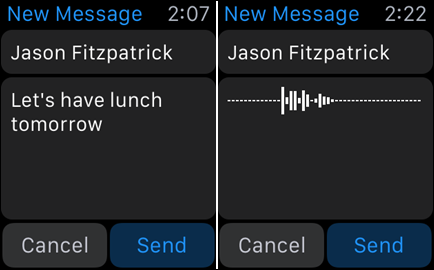
Entonces, ahora puedes ahorrarte un poco de tiempo si siempre envías mensajes de texto en el mismo formato.






